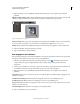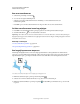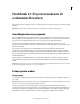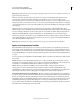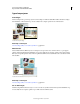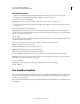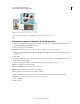Operation Manual
277
PHOTOSHOP ELEMENTS 9 GEBRUIKEN
Tekst en vormen toevoegen
Laatst bijgewerkt 10/2/2012
Een vorm transformeren
1 Selecteer het gereedschap Vormselectie .
2 Voer een van de volgende handelingen uit:
• Selecteer de vorm die u wilt transformeren, kies Afbeelding > Vorm transformeren en kies een
transformatieopdracht.
• Dubbelklik op de vorm die u wilt transformeren en sleep een anker om de vorm te transformeren.
De kleur van alle vormen in een laag wijzigen
1 Dubbelklik in de werkruimte Bewerken op het pictogram van de vormlaag in het deelvenster Lagen.
2 Gebruik de Kleurkiezer om een nieuwe kleur te selecteren.
Opmerking: Als de kleur van een vorm niet verandert wanneer u een nieuwe kleur kiest, controleer dan of de laag een
laagstijl heeft (weergegeven door middel van een stijlpictogram in het deelvenster Lagen). Sommige laagstijlen veranderen
de basiskleur van een vorm.
Meer Help-onderwerpen
“De Adobe Kleurkiezer gebruiken” op pagina 241
“Het gereedschap Emmertje gebruiken” op pagina 253
Een laagstijl op een vorm toepassen
Met behulp van laagstijlen kunt u snel en eenvoudig bepaalde effecten, zoals slagschaduwen en schuine kanten,
toepassen op vormen. Onthoud dat een laagstijl op alle vormen in een laag wordt toegepast. Als u bijvoorbeeld een
slagschaduwstijl toepast op een laag die meerdere vormen bevat, zullen alle vormen een slagschaduw vertonen.
Voor (links) en na (rechts) het toepassen van een laagstijl op een aangepaste vorm
1 Klik in het deelvenster Lagen op de knop Nieuwe laag maken .
2 Selecteer een vorm in het deelvenster Inhoud en voeg deze vorm in de nieuwe laag in.
3 Klik in het deelvenster Effecten op de knop Laagstijlen en dubbelklik op de miniatuur die u op de vorm wilt
toepassen.